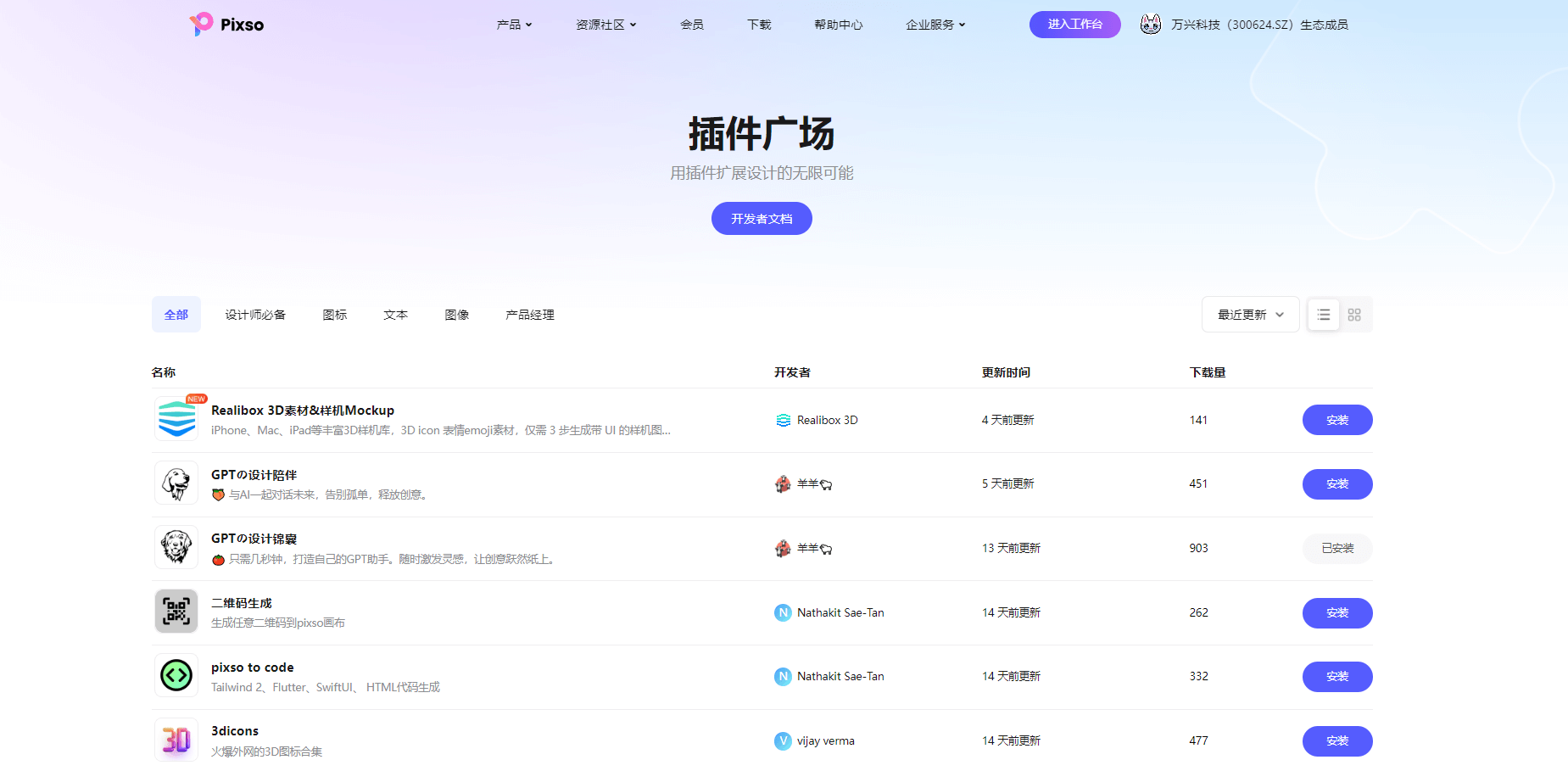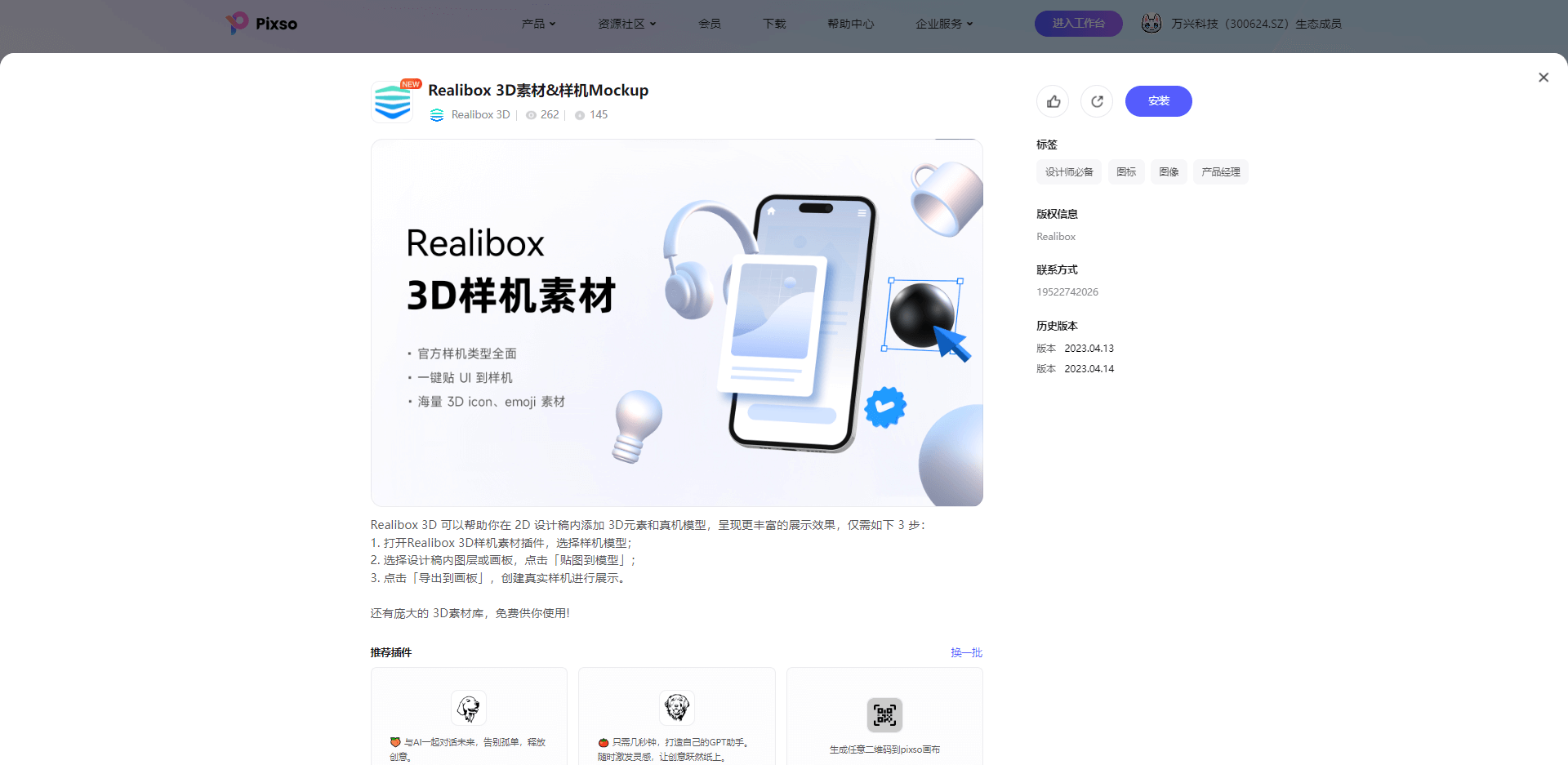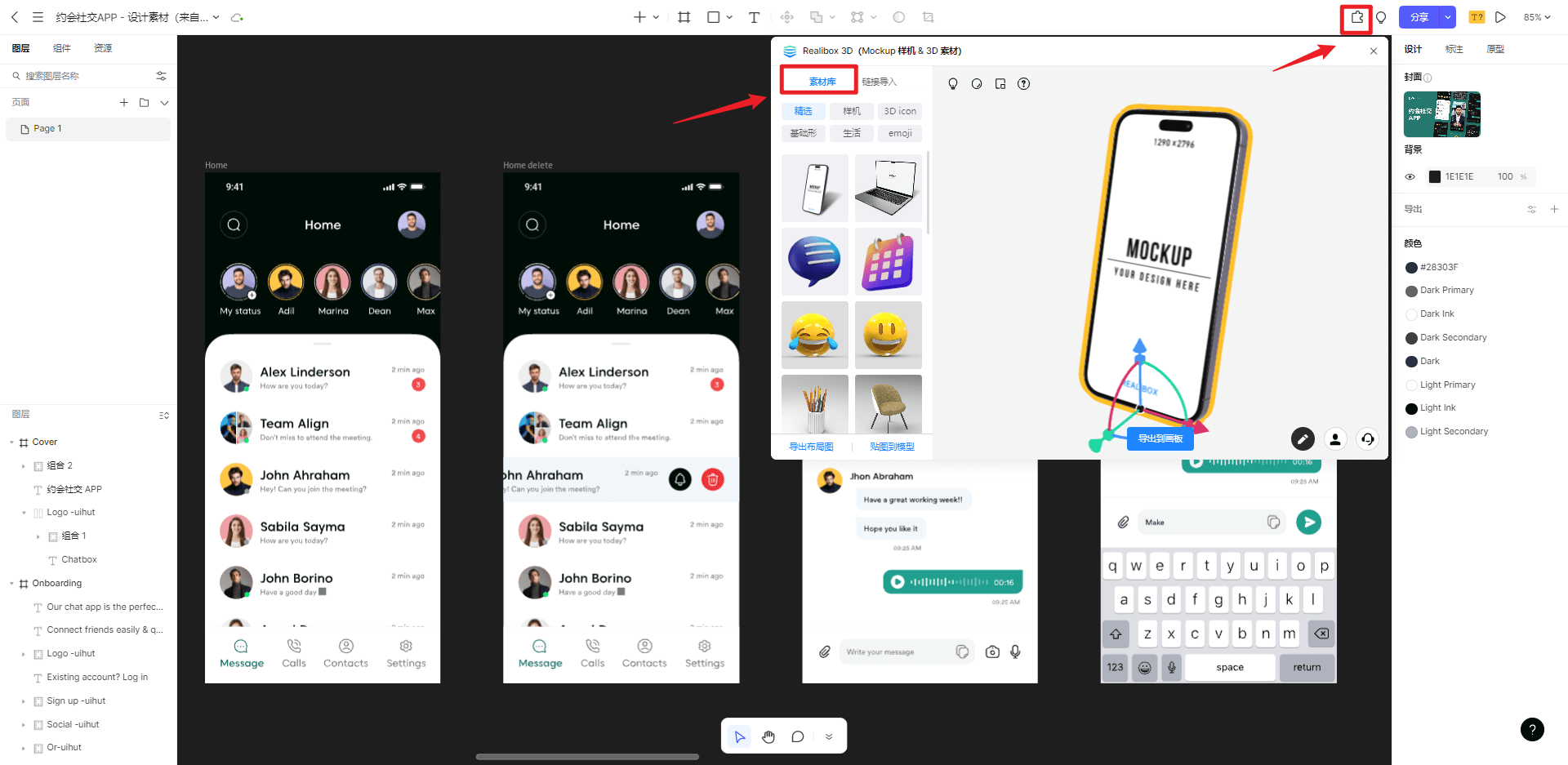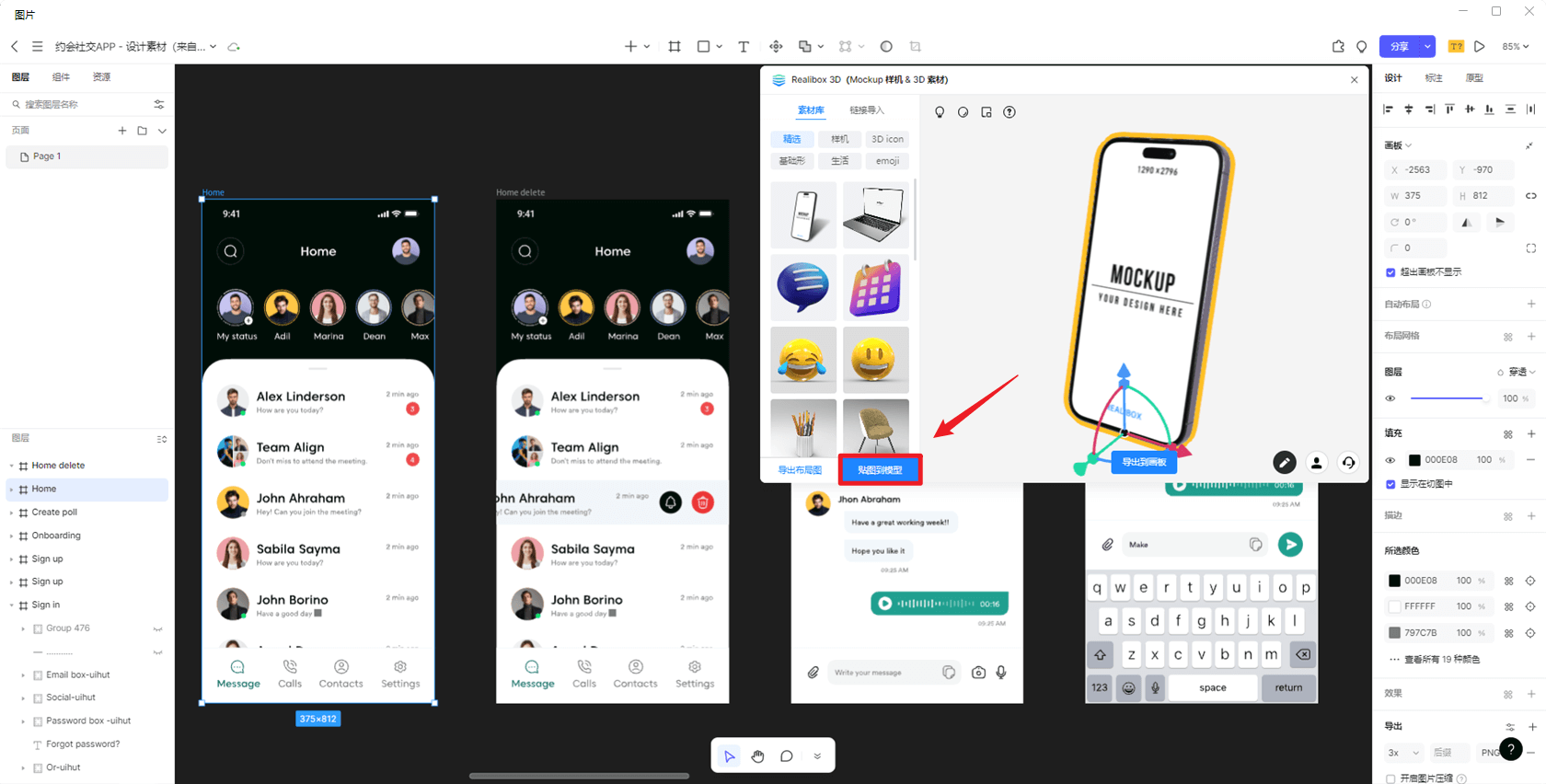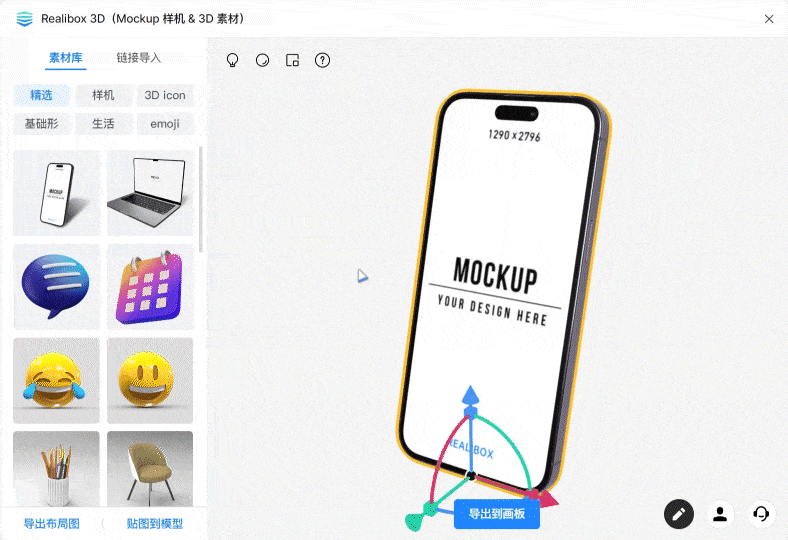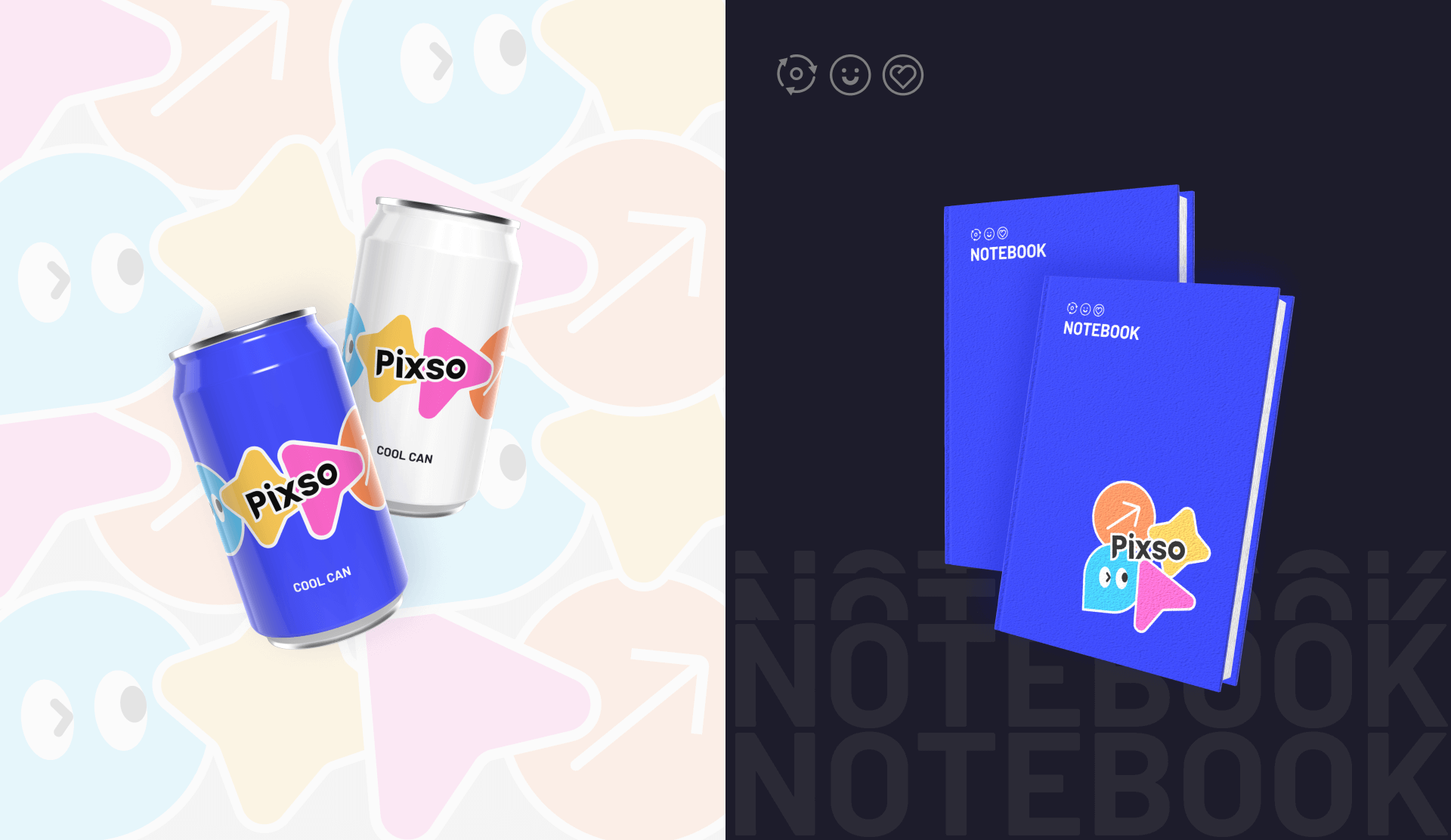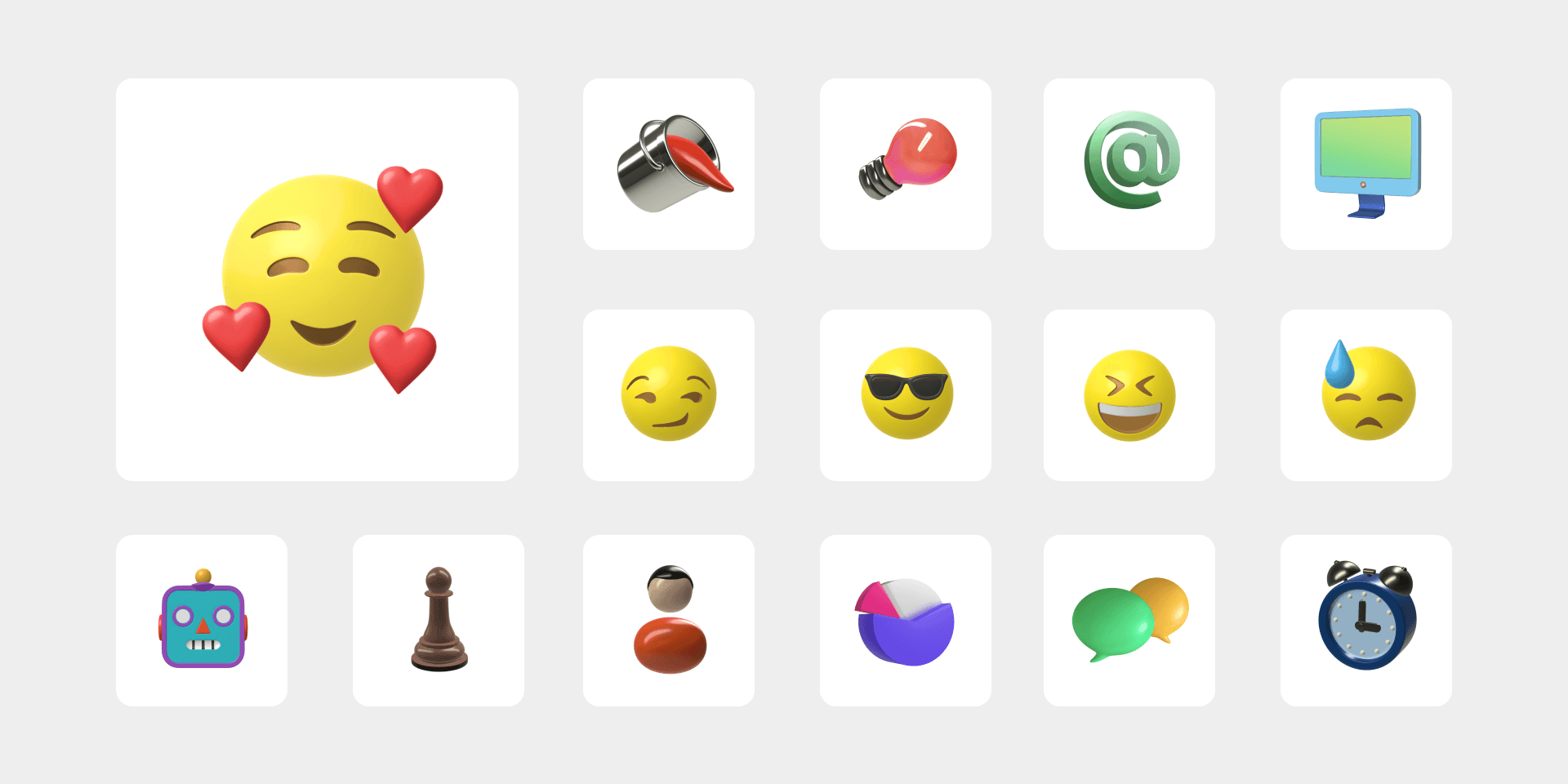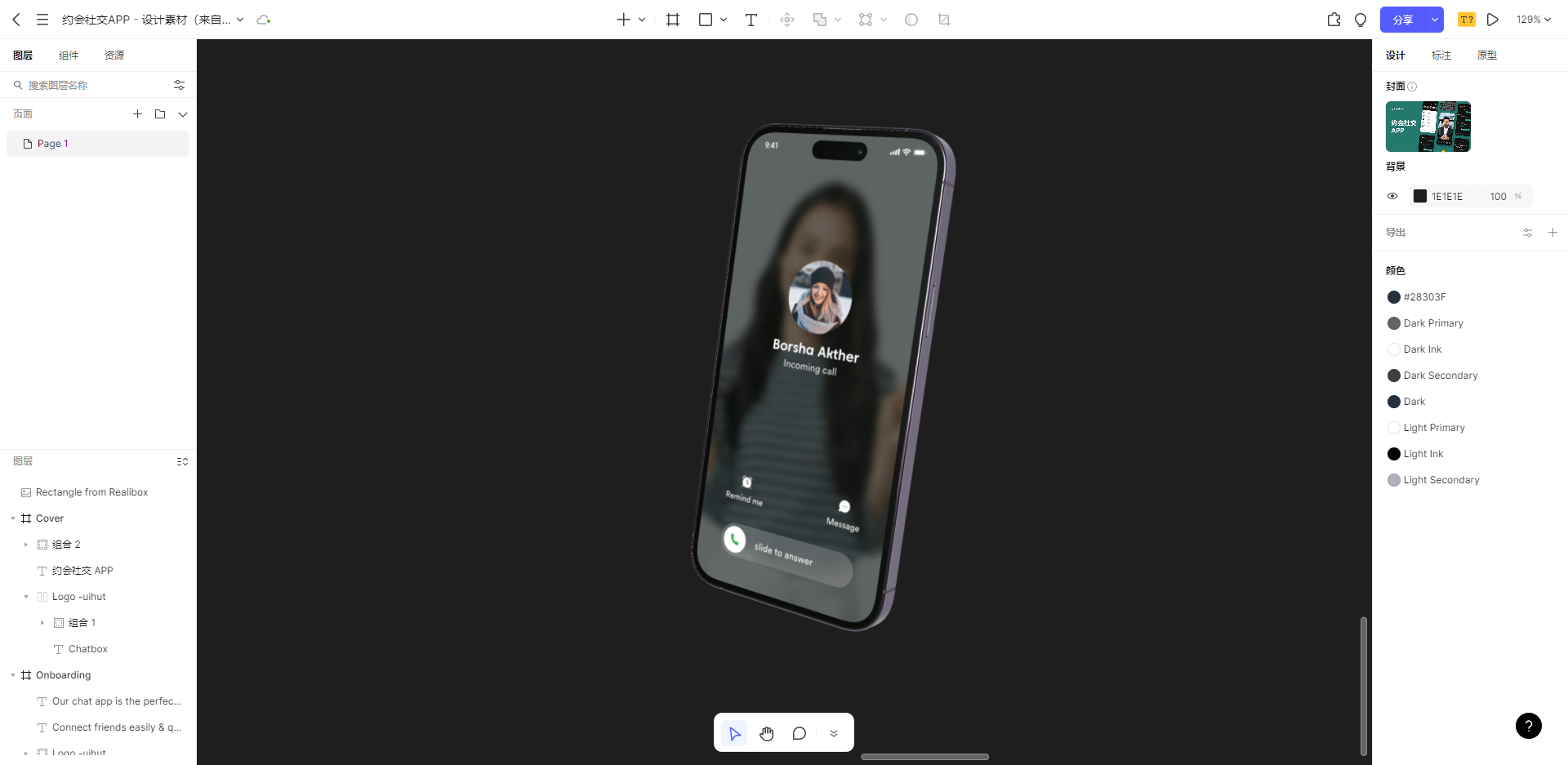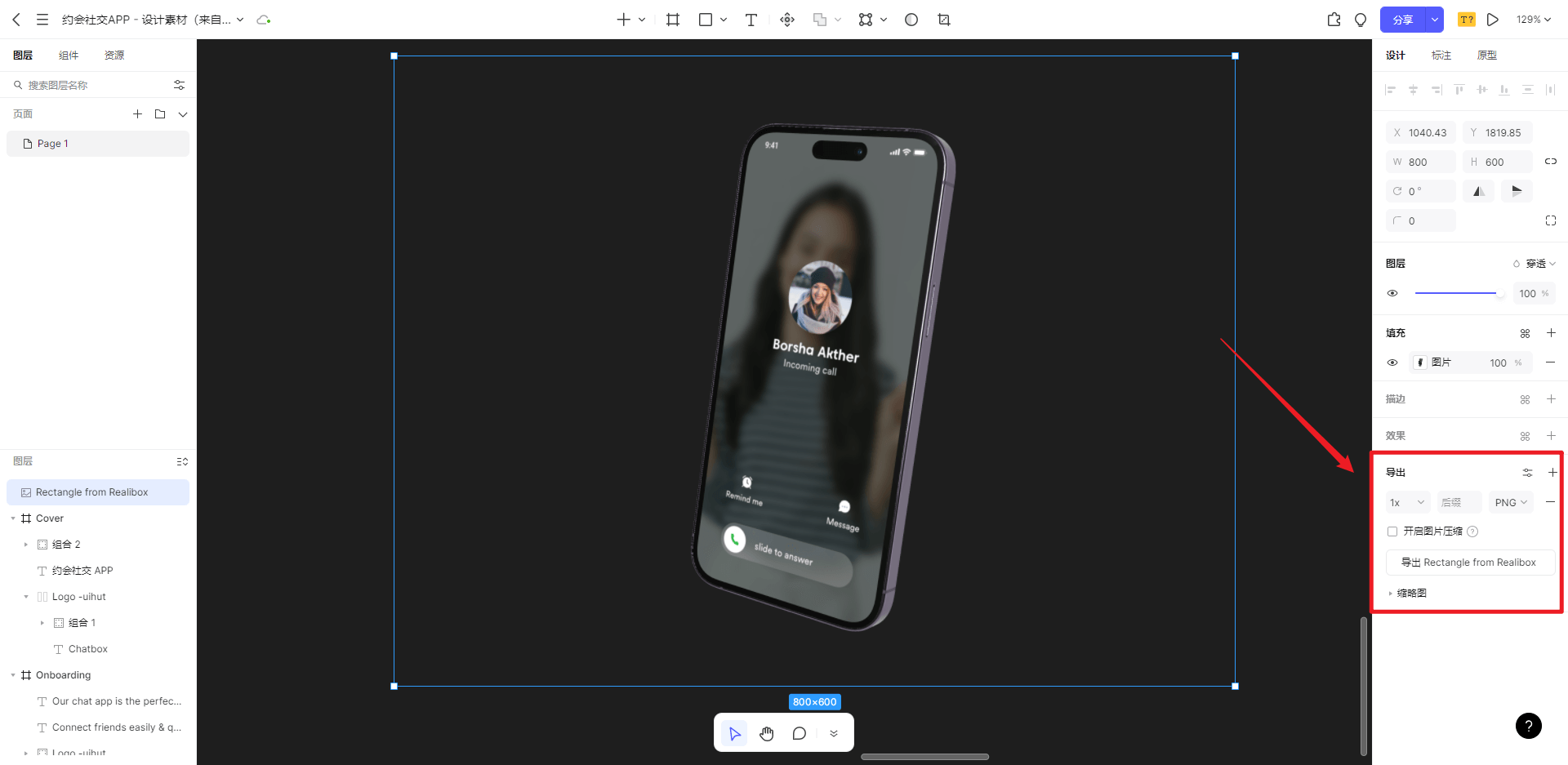3D样机怎么在ps中使用?一键贴图下载,在线导出! |
您所在的位置:网站首页 › ps智能贴图样机 › 3D样机怎么在ps中使用?一键贴图下载,在线导出! |
3D样机怎么在ps中使用?一键贴图下载,在线导出!
|
样机是UI、平面、工业设计师经常使用到设计素材。设计师通常会使用样机展现设计作品的真实效果,提高设计作品的质感。为了使设计作品更趋近于真实,设计师会选择使用3D样机素材,作为设计作品的载体。3D样机素材品质越高,呈现出来的效果图就越真实。 以外,设计师通常是在网上搜集3D样机素材,将其下载下来,导入PS中进行手动编辑,优化细节,接着再将设计稿导出,如此反复,大大增加工作量。并且,在搜集高品质样机素材过程中,还会遇到各式各样的问题,比如: 样机下载格式多为 PNG,导入导出流程烦琐 与设计场景适配度低,后期需PS调整样机模型 样机素材类型有限,无法找到成套的样机模型 样机模型风格、质量参差不齐,清晰度难保证 本篇文章,我将分享一个免费的3D样机插件,可以在线、免费试用1000+高品质 3D样机素材模型,如此宝藏级设计插件,可谓设计师又一效率神器,一起来看看吧。 第一步:一键安装3D样机插件
3D样机插件内置于Pixso插件广场,点击免费注册Pixso账号,一键安装3D样机插件。
在Pixso插件广场,找到3D样机插件,点击左上角按钮【安装】,即可在Pixso工作台在线使用3D样机插件。
在Pixso工作台左上角找到插件入口,点击运行3D样机插件。在素材库中找到合适的样机模型素材。
将准备好的设计稿,选择【贴图到模型】,即可实现一键贴图到样机模型中。
设计稿贴图到模型中后,能够自适应样机尺寸,无需手动调整比例大小,将设计师从PS中解放出来。
除了自适应样机尺寸,3D样机插件还支持自定义样机材质(粗糙度、金属度)、环境(侧光摄影棚、顶光摄影棚......),除此之外,该3D样机插件支持360°任意角度展示样机模型。
此外,3D样机素材库,针对UI/UX、平面、工业等设计领域,内置设1000+ 3D素材,汇集电子设备、易拉罐、笔记本、上衣等物品样机模型。
还有3D icon 、emoji、家居生活、基础图形等其它类型3D素材,即拿即用,帮助设计师快速实现生产提效。
在3D样机插件调整后样机展示角度后,即可点击【导出到画板】按钮。
将3D样机导出到Pixso工作后,在右侧边栏到设置导出的数值,即可实现在线导出3D效果图。
以上便是3步实现3D样机一键贴图,在线导出的全部流程了,是不是很简单~Pixso插件广场致力于打造更开放、更多元的插件设计生态,插件上新速度惊人,在AI抠图、智能生成、GPT、设计标注、文件管理等领域持续扩展设计工具、设计师、设计场景的无限可能,点击进入Pixso插件广场。
|
【本文地址】
今日新闻 |
推荐新闻 |